来源:www.uzhushou.cn 时间:2020-01-06 13:15
如果电脑的显示器坏掉,就会换成新的,不过最近有位win10系统用户反映,自己每次换新的显示器,电脑就会提示显示器输入不支持,用户不知道怎么解决为此非常苦恼,那么win10显示器输入不支持如何解决呢?今天为大家分享win10电脑显示器输入不支持的解决方法。
Win10显示器输入不支持的解决方法:
1、点击鼠标右击【显示设置】。如图所示:
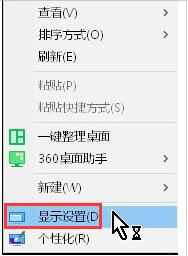
2、点击【高级显示设置】。如图所示:
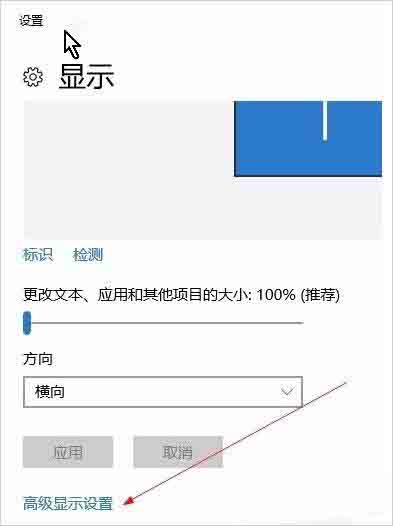
3、点击【显示适配器属性】。如图所示:
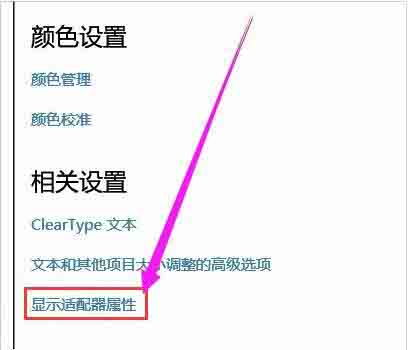
4、点击【监视器】。如图所示:
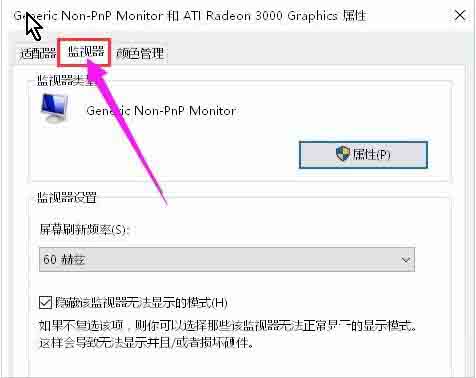
5、修改赫兹为60就可以了,点击保存确认。如图所示:
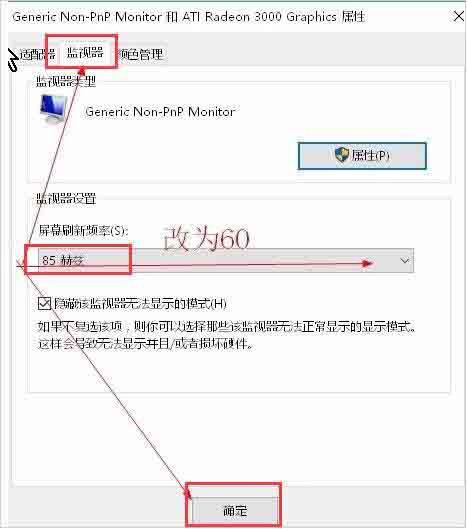
关于win10显示器输入不支持的解决方法就为小伙伴们详细分享到这里了,如果用户们使用电脑的时候遇到了相同的情况,可以根据上述方法步骤进行操作哦,希望本篇教程对大家有所帮助,更多精彩教程请关注u助手官方网站。
责任编辑:u助手:http://www.uzhushou.cn